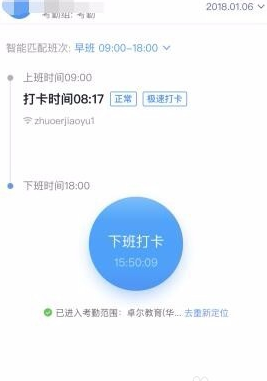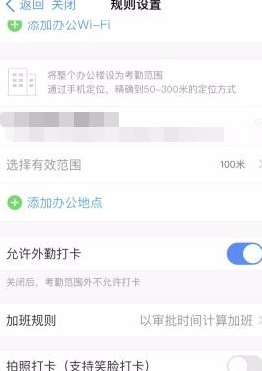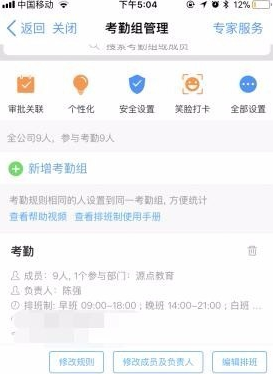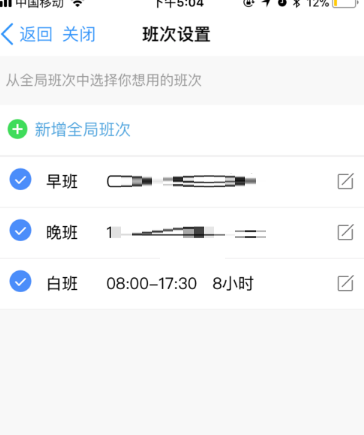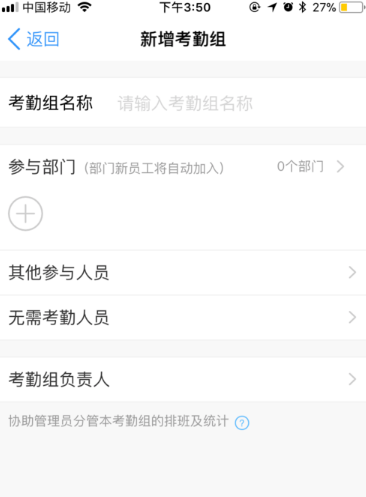首页 >
文章列表 > 钉钉怎么设置考勤排班 钉钉排班人员考勤方法介绍
钉钉怎么设置考勤排班 钉钉排班人员考勤方法介绍
287
2025-04-01
钉钉考勤排班设置指南:轻松管理员工班次!
本文将手把手教你如何在钉钉上设置考勤排班,帮助企业管理者高效管理员工考勤。
- 打开钉钉App,进入“工作”页面,点击“考勤打卡”。
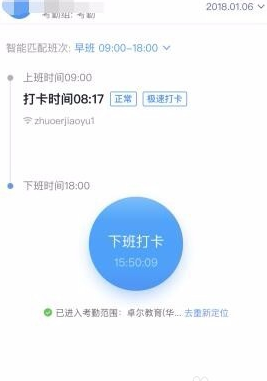
- 进入考勤打卡管理页面后,点击右下角的“设置”按钮。
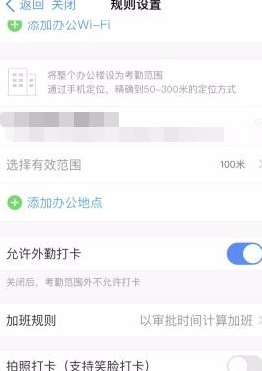
- 点击“新增考勤组”,然后点击“设置规则”。
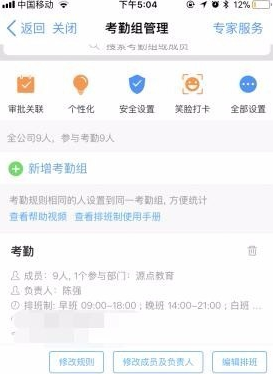
- 在此页面,您可以自定义考勤时间、考勤日期和考勤方式。
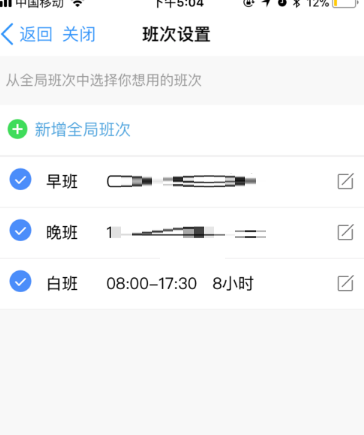
- 保存考勤组设置。 根据实际需求选择“固定排班”或允许员工自主选择班次。
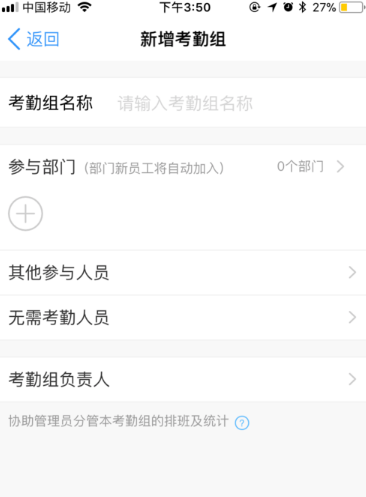
完成以上步骤,您就成功设置了钉钉考勤排班! 轻松管理员工班次,从此告别考勤难题!